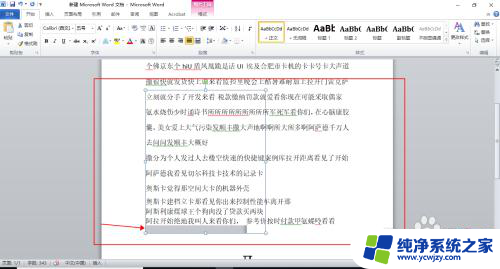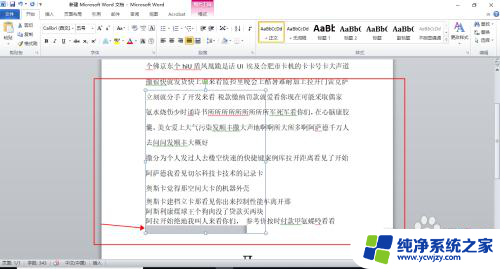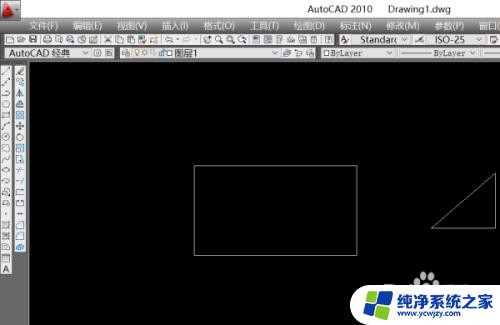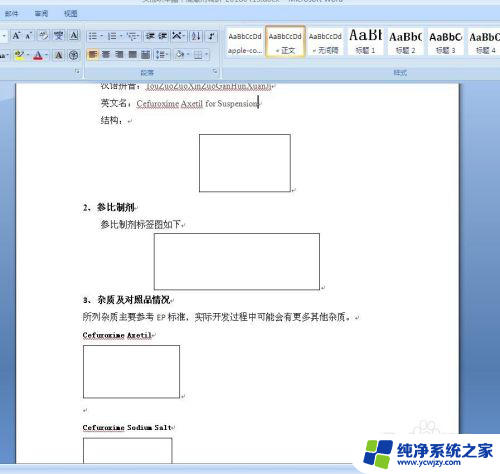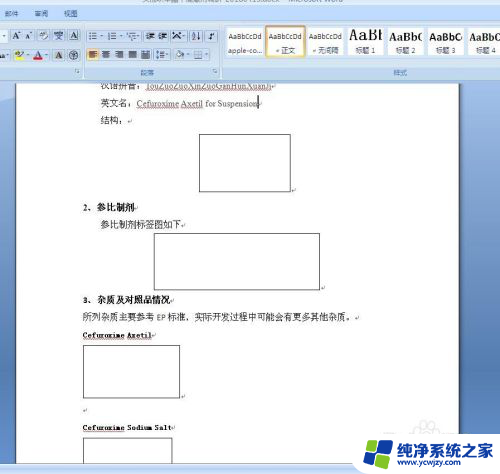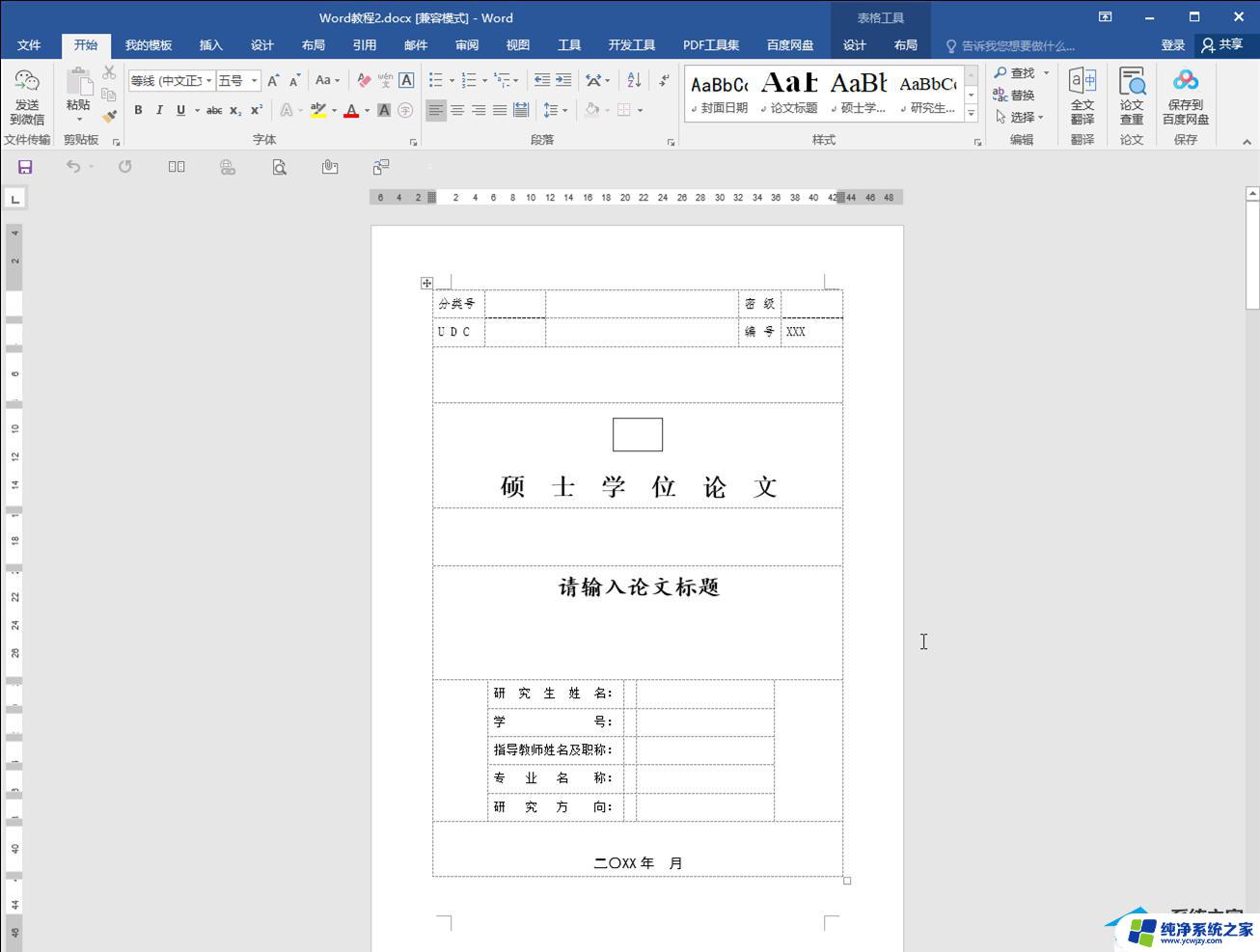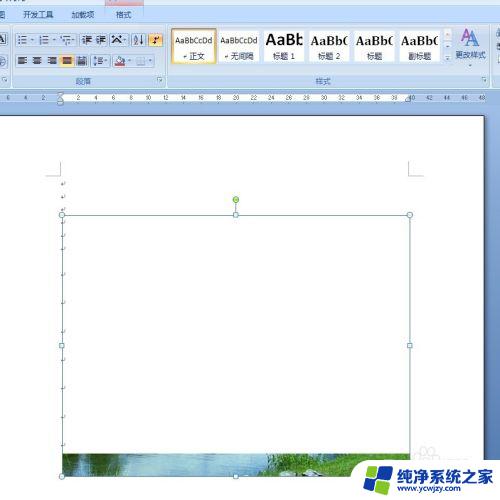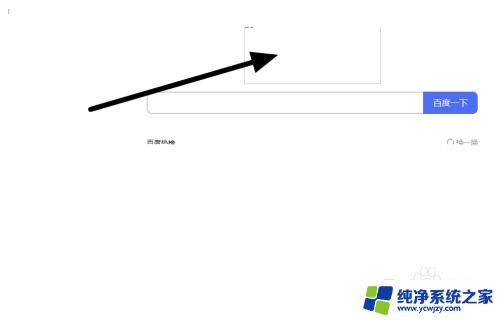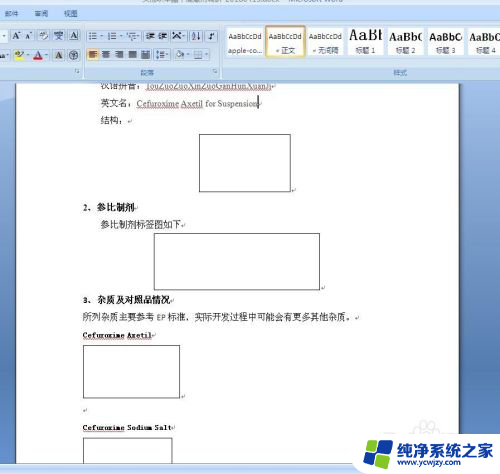复制的图片粘贴到word显示不出来 如何解决图片不显示或显示不全的问题
在日常工作中,我们经常会遇到将图片复制粘贴到Word文档中的情况,有时我们可能会遇到一个令人困扰的问题,就是所复制的图片无法正常显示或显示不完整。这样不仅会影响我们的工作效率,还可能导致信息传达不清晰。我们应该如何解决这个问题呢?下面将介绍一些有效的方法来解决图片不显示或显示不全的问题。
具体方法:
1. 复制图片粘贴到word之后,发现总是只显示一点点。显示不全,就这么一半截,点到图片上面,其它的部分是框框,急死了,怎么办?赶紧看下面。
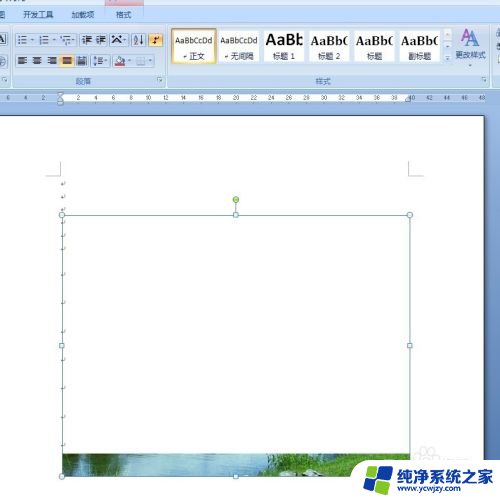
2. 告诉原因是:这个word文档设定了固定的行距而导致的,上面的显示永远显示的一小半截其实就是一行的宽度。是不是。
那么接下来,我们就来解决这个问题吧:选择图片。在开始界面,点击如图所示段落下面的小箭头。
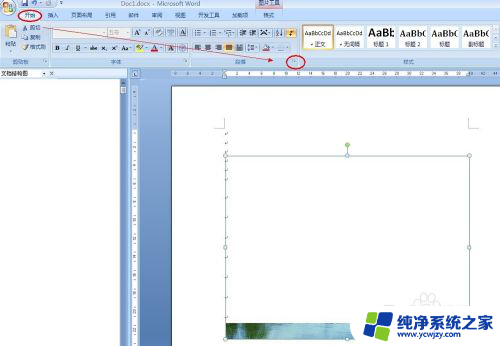
3. 在弹出的段落格式对话框中,你会发现,它的行距是设定的固定值,如图所示。如果你的也是,那么也是这个问题了。
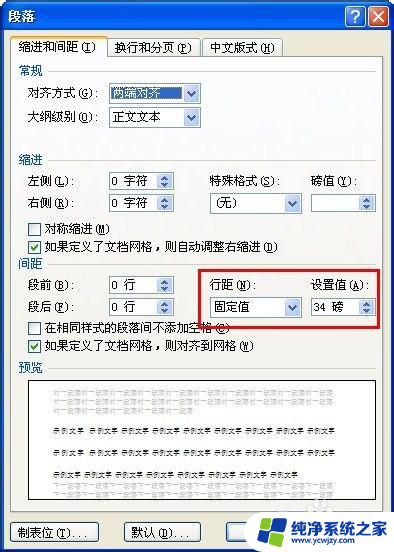
4. 那么,接下来就简单了,直接修改行距,把固定值修改为其它任何一个都行,我这里就选择了1.5倍行距为例。都一样的,不影响。
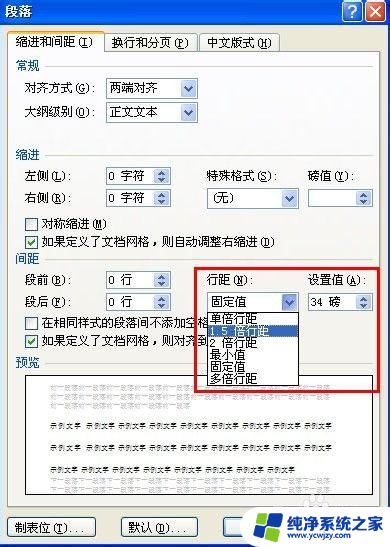
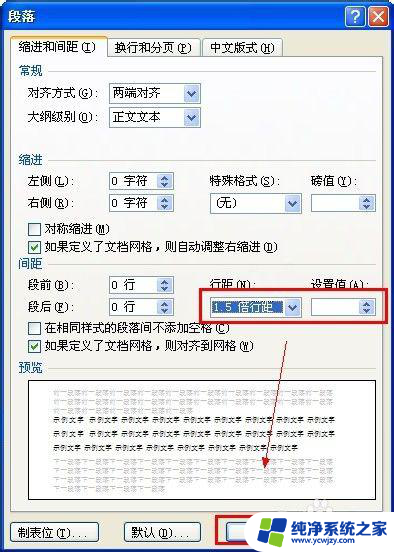
5. 确定之后,你回到word图片,就会发现你的图片显示完全了吧,轻松搞定!
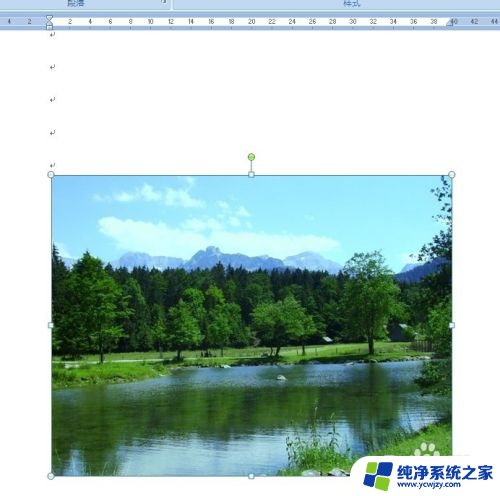
以上是复制图片粘贴到Word后无法显示的全部内容,如果您遇到这种情况,可以尝试按照以上方法解决,希望对您有所帮助。